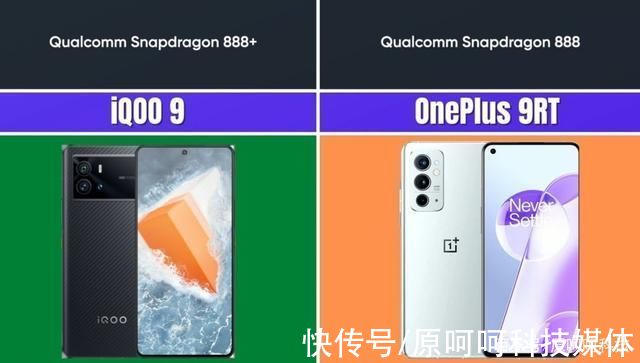Windows 10是美国微软公司研发的跨平台及设备应用的操作系统 。是微软发布的最后一个独立Windows版本 。Windows 10共有7个发行版本,分别面向不同用户和设备 。截止至2018年3月7日,Windows 10正式版已更新至秋季创意者10.0.16299.309版本,预览版已更新至春季创意者10.0.17120版本最近,不少网友都在讨论关于Win10系统输入法的使用问题,其中,就有网友提出:Win10系统的默认输入法是英语(美国)美式键盘,如果要切换输入法,除了手动选择,也可以采用Win+空格键切换法 。不过,这与我们之前所熟悉的Cltr+Shift键输入法切换键有所不同,所以,使用起来非常不方便,那么,有什么方法可以让Win10系统输入法可以快速切换呢?一起来看看今天的Win10系统使用教程吧!

文章插图
语言
参考教程:
【Win10系统输入法迅速切换的办法】Win10系统输入法切换不了的解决方法
Win10输入法切换方法调整成Win7模式的教程
在Windows10之前,切换输入法最常用的快捷键就是Cltr+Shift键,这个快捷键在Win10系统中同样适用,但是你会发现当Win10任务栏系统托盘中显示的输入法图标是ENG时,也就是“英语(美国)美式键盘”时 。
这时你按Cltr+Shift快捷键是无法切换输入法的,只有当默认输入法是其他的中文输入法时,你按Cltr+Shift快捷键才能在那些中文输入法之间循环切换,而不会切换到ENG,也就是“英语(美国)美式键盘” 。如首图 。
那么如何才能让ENG“英语(美国)美式键盘”也参与切换呢?在Windows10中就需要换快捷键了,正是上图中的输入法列表下面提示的“Win+空格键” 。按“Win+空格键”即可在包含ENG“英语(美国)美式键盘”在内的所有输入法之间切换 。
而Win10系统默认的输入法却偏偏是“ENG 英语(美国)美式键盘”,所以我们只有按这个还不熟悉的“Win+空格键”快捷键来切换输入法 。而作为中国人,我们日常输入中用的最多的还是中文输入法,所以弄个“ENG 英语(美国)美式键盘”作为默认输入法极不合理 。因此,我们可以删除“英语(美国)美式键盘”输入法,或者把默认输入法修改成其他的中文输入法(《Windows10如何更改默认输入法》) 。这样,我们就能够继续使用Cltr+Shift快捷键来切换输入法了 。
另外,在使用Win10系统自带的微软五笔和微软拼音输入法时,要想在英文输入与中文输入状态之间切换,只需按Shift键即可切换中英文输入 。
可见,Win10预览版本的输入法切换方法和目前使用的Win7输入法有较大出入,如果想不使用我们不习惯的Win+空格键切换法,那就自己再进行个性化设置一下 。
推荐阅读
- win10系统更改默认输入法的图文详细教程
- win10系统点击文件资源管理器打开“此电脑”的设置办法
- win10系统开始菜单空白、应用程序图标不见了的处理办法
- win10系统笔记本电脑禁用禁用SmartAudio程序的办法
- Win10系统任务栏怎样变透明
- Win10运行IIS提示.netFrameWoek4.0注册不了怎办?
- win10系统电脑开机慢怎样处理?4个小办法分享
- win10系统下,将新闻添加到Edge浏览器浏览下文的办法
- Win10系统设置共享项目下文中项目显示数量的办法